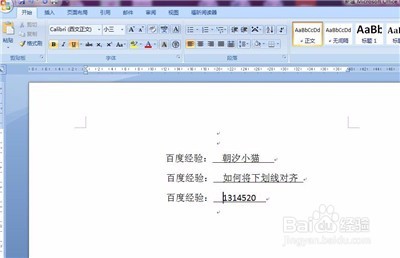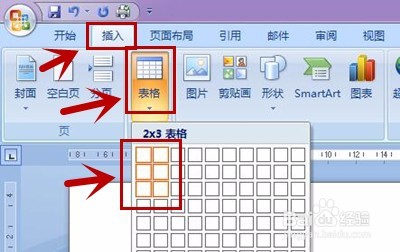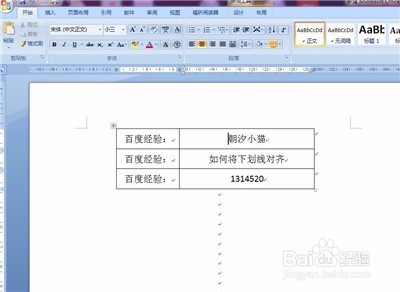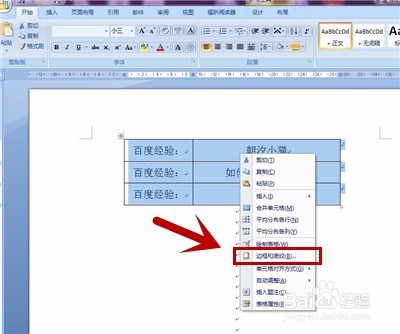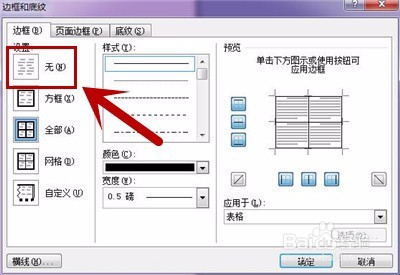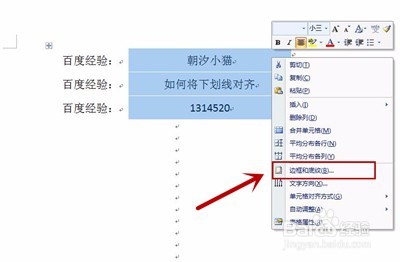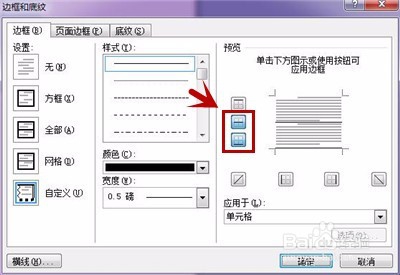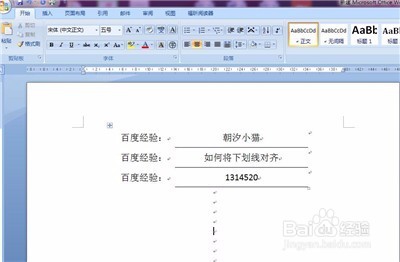Word文档封面如何设置美观整齐的下划线
1、打开要编辑的Word文档。
2、单击“插入”选项,选择“表格”,根据需要设置一个2列的表格。
3、在表格的左侧和右侧分别输入原有的内容。
4、全选表格,右击,在下拉菜单中选择“边框和底纹”。
5、在“边框和底纹”菜单中选择“无”边框。
6、全选中右侧表格,再打开“边框和底纹”菜单。
7、选择中代表下边框和内部边框的两个图标。
8、完成编辑,得到美美哒下划线封面。
声明:本网站引用、摘录或转载内容仅供网站访问者交流或参考,不代表本站立场,如存在版权或非法内容,请联系站长删除,联系邮箱:site.kefu@qq.com。
阅读量:84
阅读量:30
阅读量:40
阅读量:46
阅读量:52